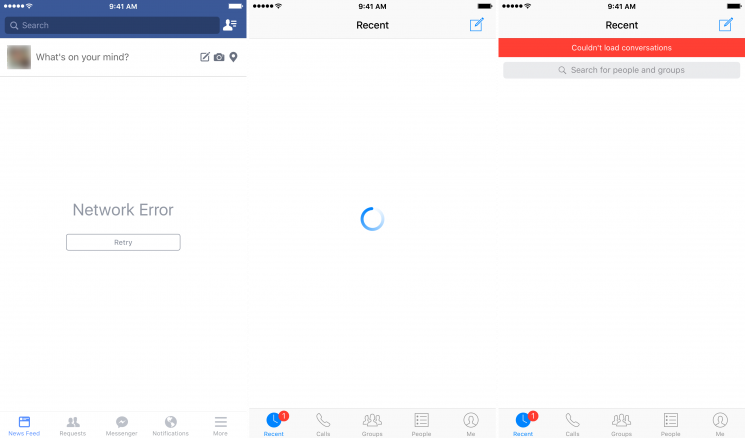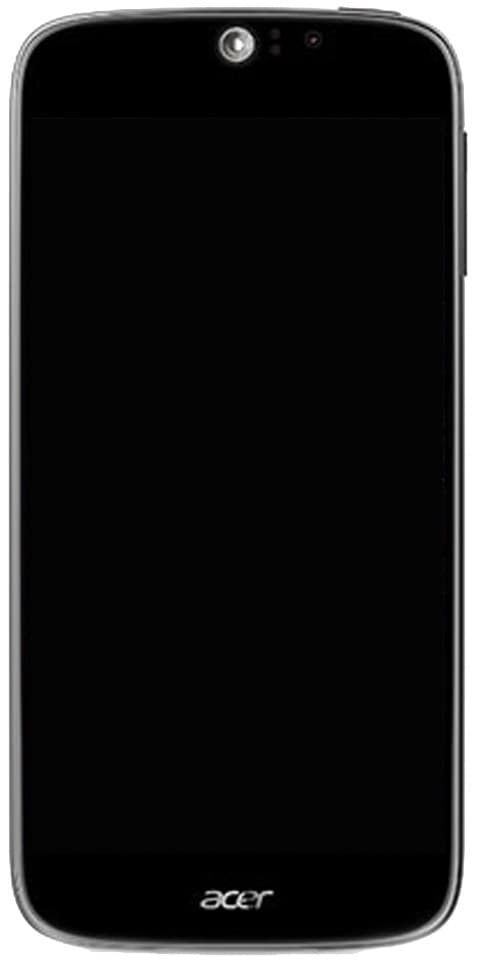Discord Leave Voice Channel: Narito kung paano?
Discord Leave Voice Channel: Ang pag-hopping at paglabas ng isang channel ng boses sa Discord ay medyo simple. Walang mga mahiwagang tip at trick, naiintindihan lamang kung aling mga icon ang para sa kung saan at saan matatagpuan ang mga ito. Kung nagkakaproblema ka sa paglukso sa isang voice channel. Tulad ng gugustuhin nitong manatili sa channel ngunit na-mute ito.
Pag-iwan ng isang boses CHANNEL SA diskusyon
Haharangin ko ang parehong desktop app pati na rin ang app na magagamit para sa iyong aparato at tablet. Ang gabay na ito ay naka-target patungo sa mga aktibo nang gumagamit ng Discord. Kung nais mong mag-download o mag-install ng Discord para sa iyong sarili, isang bersyon ang inaalok para sa Windows , Mac , Android , ios , at Linux operating system.
Magsimula tayo sa kung paano mag-iwan ng isang Discord boses channel gamit ang desktop app.
DISCORD DESKTOP APPLICATION
Kakailanganin mong maging sa isang channel ng boses o isang server at mag-double click sa anumang channel sa silid na may isang tagapagpahiwatig ng lakas ng tunog. Hangga't mayroon kang mga wastong pahintulot, naka-log in lamang sa server ng boses at channel.
kung paano magpadala ng isang nakapila na email
Ngayon na nasa isang channel ng boses ka, upang iwanan ito:
Hakbang 1:
Sa ilalim ng mga pangalan ng channel, dapat mong makita ang isang kahon na katulad sa isang ito.

Hakbang 2:
Ang nabanggit na kahon ay nagbibigay ng kaunting impormasyon. Ipapakita nito na nakakonekta ka sa channel ng boses at magbigay ng isang visual na representasyon ng iyong kasalukuyang pagtawag sa latency . Gayundin, magkakaroon ito ng pangalan ng server na susundan ng pangalan ng channel ( pangalan ng server / pangalan ng channel ). Sa kanan, mahahanap mo ang impormasyon sa koneksyon icon (bilugan na may isang 'i' sa gitna) at ang tawag sa koneksyon icon (telepono na may isang 'x').
Hakbang 3:
Ang impormasyon sa koneksyon ipapakita sa iyo ng icon ang rehiyon na kasalukuyang nakakonekta ang discord server sa real-time. Gayundin, ipapakita nito ang average na rate ng ping na kasalukuyan mong natatanggap mula sa server na iyon.
Hakbang 4:
Ang tawag sa koneksyon Ang icon ay para sa pagkonekta pati na rin ang pagdiskonekta mula sa server ng boses. Maaari mong i-tap ang icon na ito kung nais mong iwanan ang server ng boses.
Hakbang 5:
Kung nakakonekta ka pa rin sa server ng boses, maaari mo lamang ipagpalit nang malaya sa pagitan ng lahat ng mga channel ng boses. Sa pamamagitan ng pag-tap sa kaliwa sa isa sa mga channel, mabilis kang maililipat mula sa iyong kasalukuyang channel patungo sa bago.
MUTING A CHANNEL
Tiyak na, gumagawa ka ng mga bagay sa isang channel ng boses na maaaring ma-secure ka mula sa pag-alis. Ngunit ayaw mo pa ring makipag-usap o makinig sa pag-uusap ng iba. Dito napili ang pagpipilian na pipi.
Paggamit ng isang channel ng boses:
Hakbang 1:
Una, sa ibaba ng kahon ng impormasyon na tinalakay sa naunang seksyon, dapat mong makita ang iyong personal na kahon.
Hakbang 2:
Naglalaman ang kahon na ito ng iyong avatar, iyong buong pangalan ng Discord, at tatlong maramihang mga icon sa kaliwa.
kailangan mo ng isang bagong app upang buksan ang calculator na ito
Hakbang 3:
Sa pamamagitan ng pag-tap sa iyong avatar, maaari mong ipakita ang iyong kakayahang magamit sa pamamagitan ng pagpili sa pagitan ng isa sa apat na pagpipilian:
- Online: Upang ipahiwatig na kaagad na magagamit.
- Walang ginagawa: Kapag nasa paligid ka ngunit hindi nakagawa ng isang aksyon sa ilang sandali
- Huwag abalahin: Idi-disable din ng opsyong ito ang mga abiso sa desktop mula sa Discord
- Hindi nakikita: Nagbibigay sa iyo ng hindi nakikita habang offline ngunit binibigyan ka pa rin ng buong access
- Mikropono: Pinapayagan kang i-mute at i-unmute ang iyong mikropono
- Mga headphone: Gayundin mute nito ang parehong mikropono at iyong mga speaker upang wala kang marinig at walang makakarinig sa iyo
- Mga Setting ng Gumagamit: Mga pagpipilian na walang kinalaman sa paksa ng artikulong ito
Kung nais mong i-mute o i-unmute ang iyong mic, i-click lamang sa kaliwa ang Mikropono icon Upang mabingi ang iyong sarili, i-tap ang Mga headphone icon
Kung nais mong i-mute o mabingi ang channel mismo, at mayroon kang tamang mga pahintulot na gawin ito:
Hakbang 1:
Una, i-right click ang pangalan ng channel at pumili I-edit ang Channel . Kung wala kang isang tamang pag-click, pindutin nang matagal ang CTRL habang ang pag-tap sa kaliwang (o lamang) pindutan ng mouse.
Hakbang 2:
Mula sa menu sa kaliwa, piliin ang tab na Mga Pahintulot.
ano si bob kodi
Hakbang 3:
Sa window sa kanan, mag-scroll lamang sa seksyon ng Mga Pahintulot sa Boses at i-tap ang berdeng checkmark sa kanan ng I-mute ang Mga Miyembro upang i-mute ang channel, o sa kanan ng Mga Miyembro na Bingi upang mabingi ang channel.
Hakbang 4:
Pagkatapos ng pagpili, ang I-save ang mga pagbabago pop up ang button I-tap ito upang kumpirmahin.
Upang i-unmute (o i-undefen) ang channel, mag-tap lang sa alinman sa pulang icon na 'X' o grey '/'.
TANGGAL NG CHANNEL
Tiyak na, hindi mo lang kailangang mag-abala sa lahat ng mga nakatutuwang baliw at mas gugustuhin na tuluyang alisin ang channel. Madaling ayusin, basta ikaw ang may-ari o isang administrator ng server.
Upang ganap na matanggal ang isang channel ng boses at kalimutan ang pangangailangan na iwanan ito, lamang:
Hakbang 1:
Una, i-right click ang channel na nais mong alisin.
Hakbang 2:
Piliin ang popup box Tanggalin ang Channel .
Hakbang 3:
Itatanong ng isang popup dialog kung sigurado ka. Tapikin Tanggalin ang Channel minsan pa upang kumpirmahin.
kung paano sasabihin kung ang aking bootloader ay naka-unlock
PAGGAMIT NG SMARTPHONE O TABLET
Ngayon alam na mag-iwan ng isang channel ng boses sa Discord desktop app, nais mong malaman kung paano gawin ang pareho sa iyong telepono o tablet. Ito ay kasing simple ng bersyon ng desktop ngunit ang ilan ay nahirapang mag-navigate minsan.
Malinaw na, nais mong aktibo nang nakikipag-ugnayan sa Discord sa loob ng isang channel ng boses upang sundin kasama ang walkthrough. Nakatayo ang screen na ang pangalan ng channel ay nakaupo sa itaas at isang listahan ng mga nasa loob ng channel na kasama mo, sa ibaba lamang.
Mula sa screen na ito, magagawa mo ang mga ganitong bagay:
- Ang menu sa kanan ng pangalan ng channel ay magbibigay-daan sa iyo upang baguhin ang mga setting ng channel at mga setting ng boses sa loob ng channel.
- Gayundin, ang menu ng triple dots sa kanan ng iyong pangalan ay magbibigay-daan sa iyo na mabingi o i-mute ang server. Maaari mo ring ilabas ang parehong menu sa pamamagitan lamang ng pag-click sa iyong pangalan.
- Sa ibaba ay apat na mga icon: Mikropono icon para sa pipi / unmute, Headphone icon para sa nakakabingi, Telepono icon para sa pagkonekta / idiskonekta, at ang ika-apat na icon ay nagbibigay-daan sa iyo upang ayusin ang iyong dami at magpalit sa Tagapagsalita mode
Upang idiskonekta mula sa server ng boses (at channel), mag-click sa Telepono icon Maaari mo ring piliin na mag-click sa iba pang mga icon na nagreresulta sa kanilang partikular na pagpapaandar. Ipagpalit sa iba pang mga channel ng boses sa pamamagitan ng pag-click sa mga ito mula sa listahan ng channel.
Ang pagkalito na nabanggit sa itaas ay nagmumula sa isang gumagamit na naging masyadong idle o nagpapalit sa maraming application habang kasalukuyang nakakonekta sa isang server ng boses. Kapag bumalik ka sa Discord app, ang mga icon ay maaaring hindi madaling magamit sa iyong screen.
Hakbang 1:
Kung nais mong makita ang iyong avatar at pangalan sa ilalim ng screen, mag-swipe lamang pakaliwa upang hilahin ang channel.
Hakbang 2:
Mula dito, pansinin din ang ibang kahon sa ilalim ng screen na nagdedetalye ng iyong koneksyon, pangalan ng channel, at pangalan ng server. Sa kanan ng impormasyong ito ay isang arrow na ‘^’ pataas.
Hakbang 3:
I-tap ang '^' upang hilahin ang channel ng boses at sa sandaling muling magkaroon ng pag-access sa mga pagpipilian sa pipi, bingi, idiskonekta, at dami.
Konklusyon:
Narito ang lahat tungkol sa discord iwan ng boses channel. Para sa karagdagang mga query at katanungan ipaalam sa amin sa seksyon ng mga komento sa ibaba!
Basahin din: Hindi Naka-install ang Steam DLC: Narito kung paano?